이 가이드에서는 자체 사용자 인증 정보와 데스크톱 흐름 또는 웹 흐름을 사용하여 API 액세스를 위한 OAuth 2.0을 설정하는 방법을 안내합니다. OAuth 2.0 사용자 인증 정보의 허용된 범위를 취소, 삭제 또는 변경해야 하는 경우를 제외하고는 이 단계를 한 번만 수행하면 됩니다.
OAuth 2.0 사용자 인증 정보 만들기
단계에 따라 Google Ads API용 Google API 콘솔 프로젝트를 구성합니다.
클라이언트 ID와 클라이언트 보안 비밀번호를 기록해 둔 후 이 페이지로 돌아옵니다.
클라이언트 라이브러리 설정
-
터미널에서 OAuth 2.0 클라이언트 ID와 클라이언트 보안 비밀번호를 묻는 메시지가 표시되는
GenerateUserCredentials코드 예시를 실행합니다.php GenerateUserCredentials.php
-
코드 예시에서는 앱이 사용자를 대신하여 Google Ads 계정에 액세스하도록 승인해야 하는 URL을 방문하라는 메시지를 표시합니다.
Paste this URL in your browser: https://accounts.google.com/o/oauth2/v2/auth?response_type=code&access_type=offline&client_id=...
비공개 브라우저 세션 또는 시크릿 모드 창에서 URL로 이동합니다. Google Ads에 액세스하는 데 사용하는 Google 계정으로 로그인합니다. 일반적으로 이는 계정 계층 구조에서 관리해야 하는 모든 계정이 포함된 Google Ads 관리자 계정의 로그인 이메일입니다. OAuth 2.0 동의 화면에서 계속을 클릭합니다.
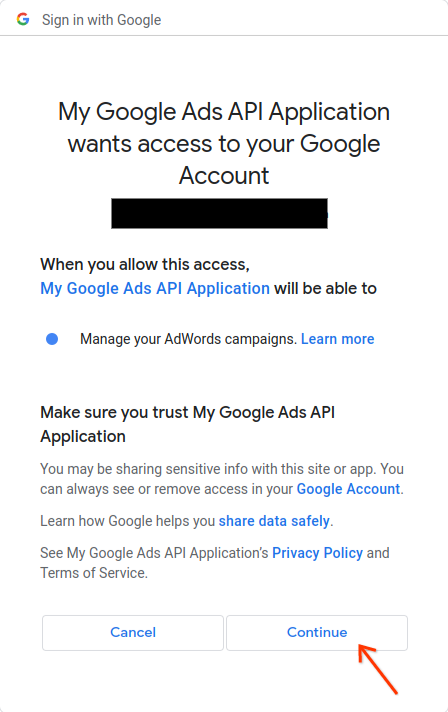
승인이 완료되었다는 메시지가 표시된 페이지로 이동합니다.
Your refresh token has been fetched. Check the console output for further instructions.
-
코드 예시를 실행하는 콘솔로 돌아갑니다. 코드 예시가 완료되어 갱신 토큰과 일부 안내가 표시되고 클라이언트 라이브러리를 구성하기 위해 따라야 하는 안내가 표시됩니다.
Your refresh token is: 1/Yw********** Copy the text below into a file named "google_ads_php.ini" in your home directory, and replace "INSERT_DEVELOPER_TOKEN_HERE" with your developer token: [GOOGLE_ADS] developerToken = "INSERT_DEVELOPER_TOKEN_HERE" [OAUTH2] Copy the following lines to your 'google_ads_php.ini' file: clientId = "***********************apps.googleusercontent.com" clientSecret = "****" refreshToken = "****"

